win7如何更改软件安装位置?win7默认软件安装位置更改教程
嘿,你知道吗?在win7系统里怎么改软件装在哪里吗?我来告诉你啦!其实就是按照这个教程操作就可以啦!
一般而言,系统默认安装位置是c盘,但c盘往往是我们的系统盘,很容易导致系统盘内存在不足的情况。所以我们可以通过修改注册表来改变软件的默认安装位置。我们来看看具体的方法。
win7默认软件安装位置更改教程
1、首先点击左下角开始,选择“运行”
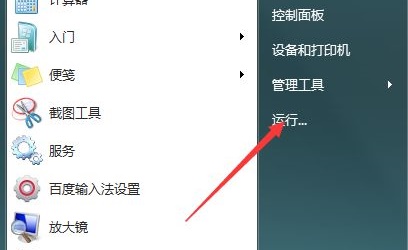
2、输入“regedit”回车确定。
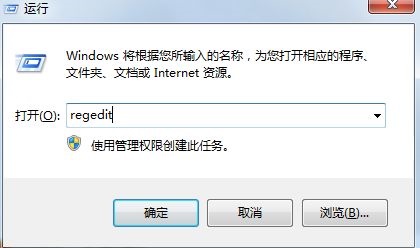
3、找到“HKEY_LOCAL_MACHINESOFTWAREMicrosoftWindowsCurrentVersion”路径。
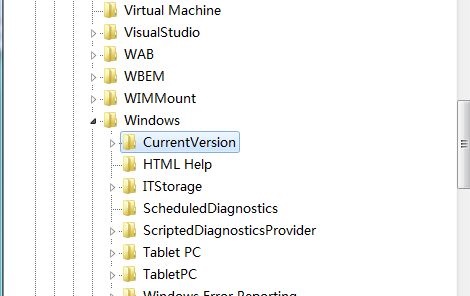
4、双击打开“ProgramFilesDir”文件,将数值更改为需要保存的路径位置。
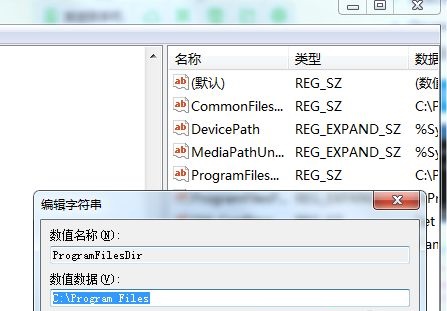
5、接着回到桌面再次打开运行,输入“cmd”,回车确定
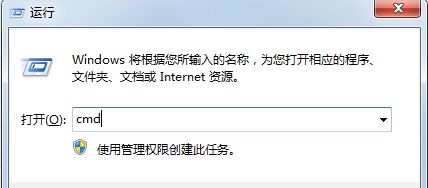
6、然后输入“xcopy “C:Program Files” “D:window” /E /H /K /X /Y”即可。(这是将保存位置转到D盘,如果是其他盘,就将D改为其他盘符即可)
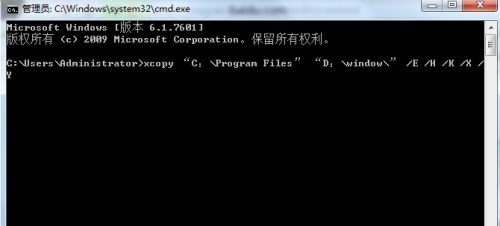
以上就是win7默认软件安装位置更改教程了,大家快去更改默认安装位置解放c盘吧。
系统下载排行榜71011xp
JUJUMAO Win7旗舰版 X64 X86 纯净版v2020.04
2【纯净之家】Windows7 64位 最新纯净版
3【纯净之家】Windows7 SP1 64位 全补丁旗舰版
4【电脑公司】Windows7 64位 免费旗舰版
5【国庆献礼】JUJUMAO Win7 SP1 64位旗舰克隆纯净版
6【深度技术】Windows7 64位 精简旗舰版
7【深度技术】Windows7 32位 精简旗舰版
8【老机专用】Windows7 32位 精简旗舰版
9【纯净之家】Windows7 64位 官方专业版
10【纯净之家】Windows7 SP1 64位 办公旗舰版
【纯净之家】Windows10 22H2 64位 纯净专业版
2【纯净之家】Windows10 22H2 64位 专业工作站版
3系统之家不带软件的Win10纯净版
4【纯净之家】Windows10 22H2 64位 官方正式版
5JUJUMAO Win8.1 Up3 X64 极速精简版v2019.11
6【纯净之家】Windows10企业版LTSC2021 纯净版
7联想Lenovo Windows10 22H2 64位专业版
8萝卜家园win10娱乐装机版64位系统 V2023
9【纯净之家】Windows10 22H2 64位 游戏优化版
10系统之家 Win10 纯净版ISO文件
【纯净之家】Windows11 24H2 64位 专业精简版
2【纯净之家】Windows11 23H2 64位 官方正式版
3【纯净之家】Windows11 23H2 64位 游戏优化版
4【纯净之家】Windows11 23H2 64位 最新企业版
5JUJUMAO Win11 24H2 64位 专业版镜像
6【纯净之家】Windows11 23H2 64位 专业工作站版
7【纯净之家】Windows11 23H2 64位 纯净专业版
8深度精简 Win11 ESD 全新优化纯净版V2024
9系统之家极限精简版Win11纯净版系统V2024
10【纯净之家】Windows11 23H2 64位 中文家庭版
深度技术 GHOST XP SP3 电脑专用版 V2017.03
2深度技术 GGHOST XP SP3 电脑专用版 V2017.02
3Win7系统下载 PCOS技术Ghost WinXP SP3 2017 夏季装机版
4萝卜家园 GHOST XP SP3 万能装机版 V2017.03
5番茄花园 GHOST XP SP3 极速体验版 V2017.03
6雨林木风 GHOST XP SP3 官方旗舰版 V2017.03
7电脑公司 GHOST XP SP3 经典旗舰版 V2017.03
8雨林木风GHOST XP SP3完美纯净版【V201710】已激活
9萝卜家园 GHOST XP SP3 完美装机版 V2016.10
10雨林木风 GHOST XP SP3 精英装机版 V2017.04
热门教程
装机必备 更多+
重装工具





